cad怎么自动标注面积
我们在使用cad软件进行图纸绘制的时候,经常需要对图纸上的部分图形进行面积的标注。很多小伙伴不知道cad怎么自动标注面积,其实,这是很基础的入门级操作知识,下边,我们就分享一下cad自动标注面积的方法,希望对你有所帮助和启发!
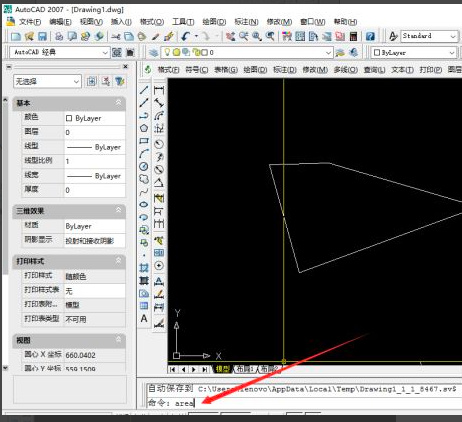
我们在使用cad软件进行图纸绘制的时候,经常需要对图纸上的部分图形进行面积的标注。很多小伙伴不知道cad怎么自动标注面积,其实,这是很基础的入门级操作知识,下边,我们就分享一下cad自动标注面积的方法,希望对你有所帮助和启发!
1、首先,我们打开cad软件,随意绘制一个简单的图形进行演示操作。接着,我们在命令行中输入“area”命令,点击回车确认。
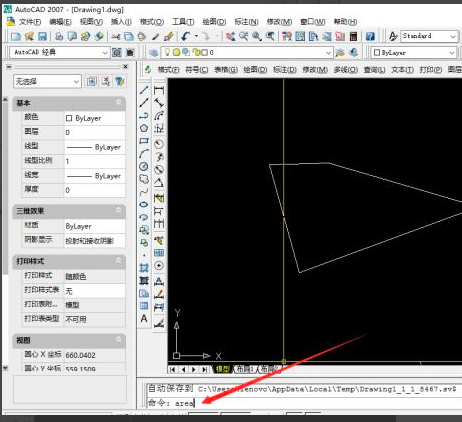
2、接着,我们在命令行提示输入“o”,再次点击回车。
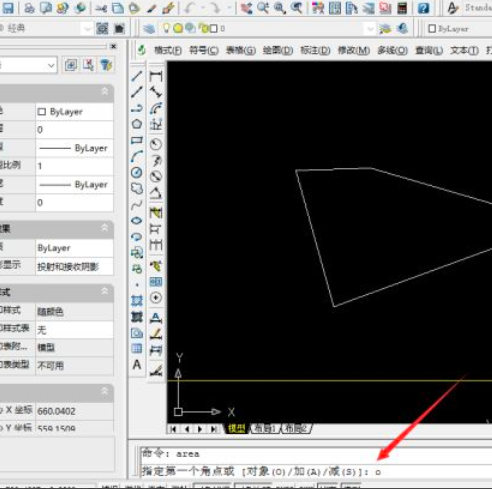
3、接着,我们根据命令行提示去“选择对象”,用鼠标将指针移需要测面积的图形边框上,单击左键。
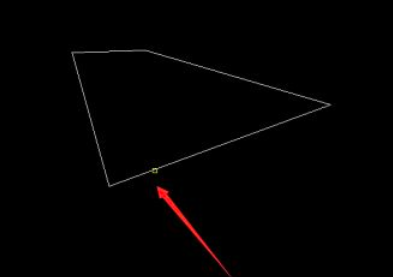
4、点击线框后,命令行就会显示出此图形的面积大小以及长度。
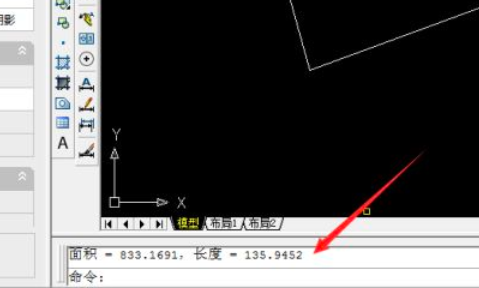
5、通过上述操作步骤,cad图形面积就可以标注出来。
简单四五个步骤就可以完成cad自动标注面积,是不是并不复杂,如果你是一个新手小伙伴,一定要操练起来,可以从简单的图形操作练习开始,逐步掌握相对复杂的图形面积标注,cad软件有很多专业的操作技巧和知识,需要我们不断学习和操练掌握,作为新手小伙伴的你一定要解决学习并操练学习起来哦!
本篇文章使用以下硬件型号:联想小新Air15;系统版本:win10;软件版本:AutoCAD2007。
相关教程
热门百科
索引
cad怎么自动标注面积?
相关百科
最新知识
相关教程





